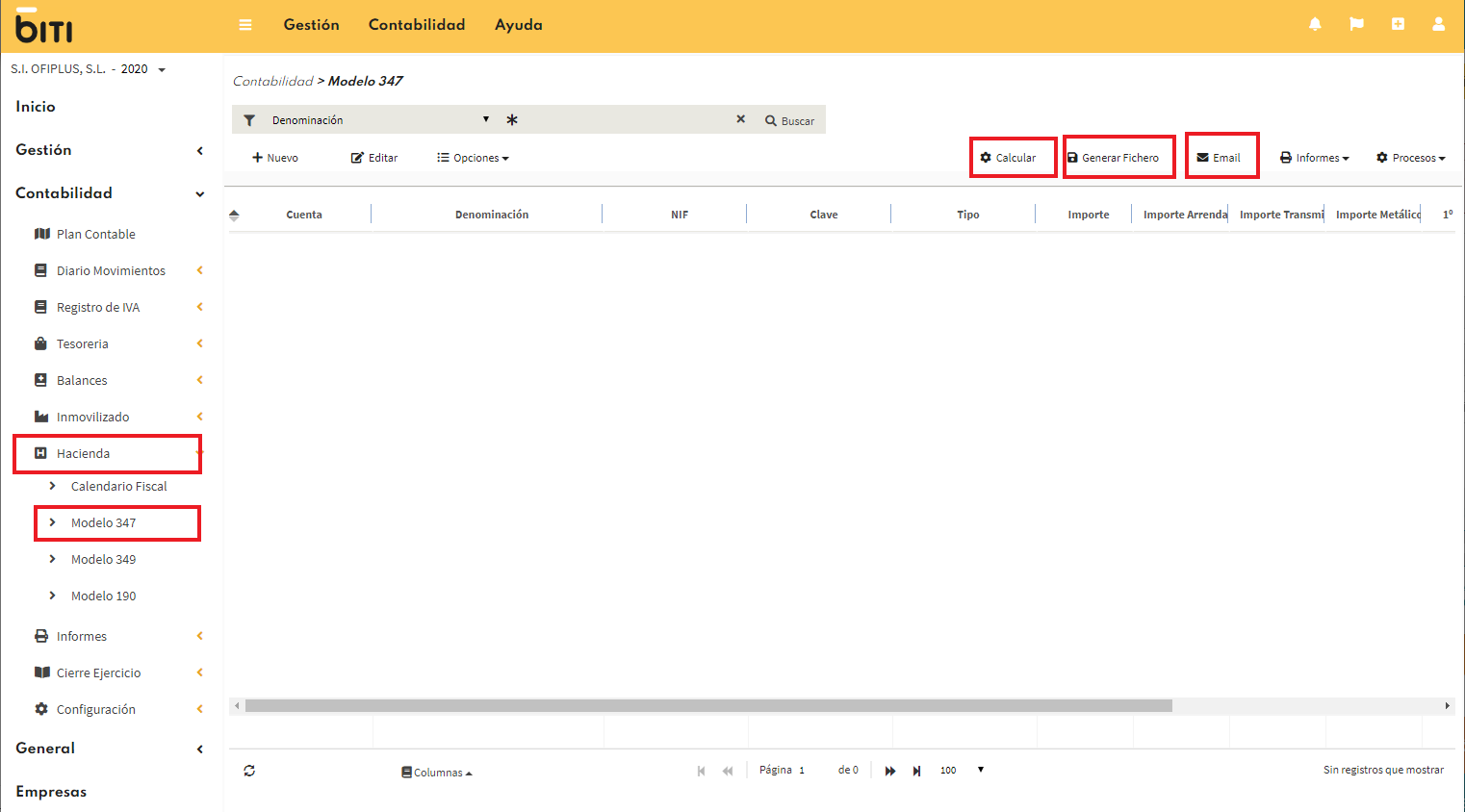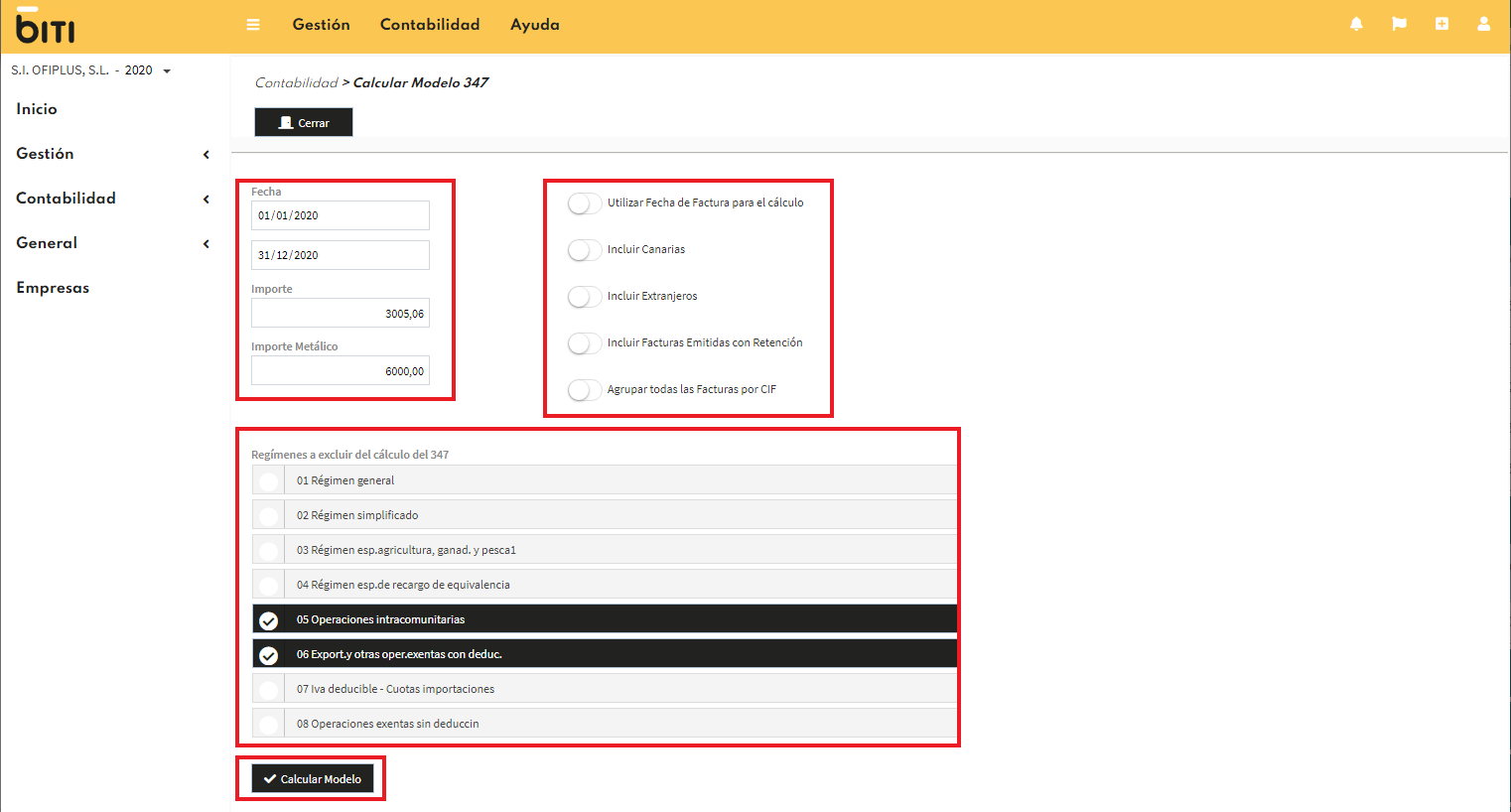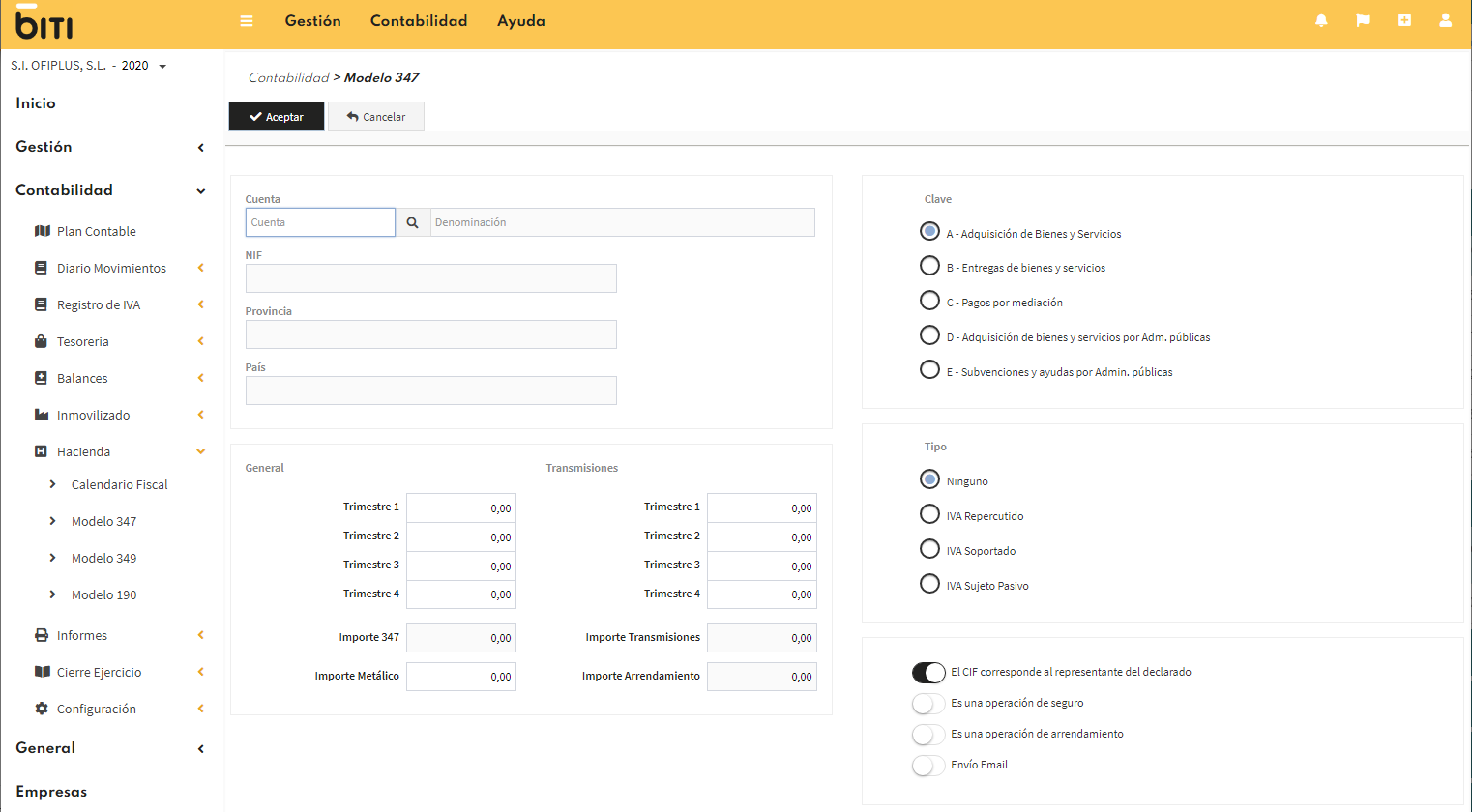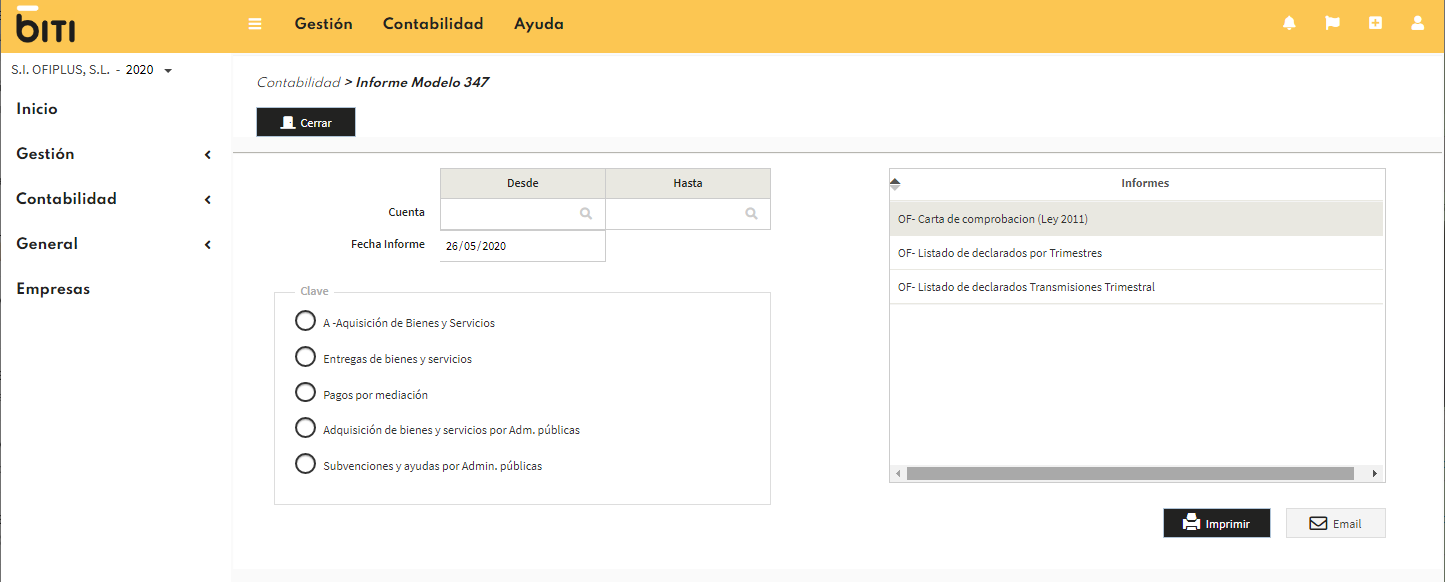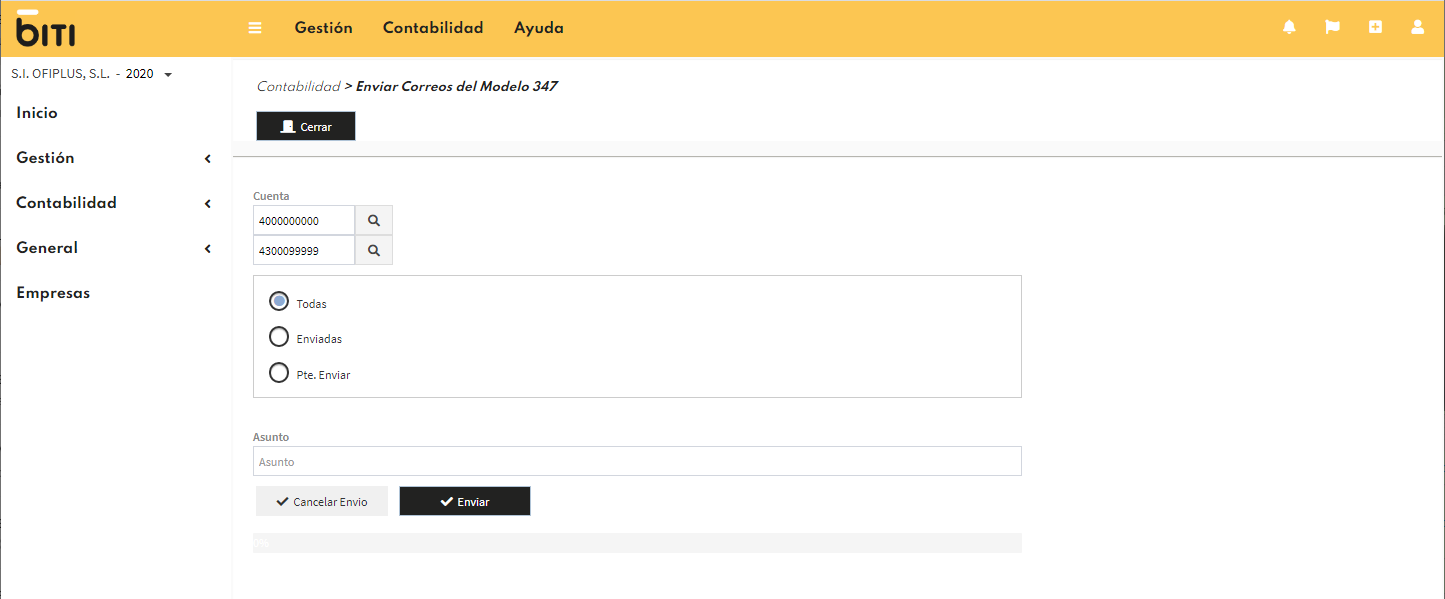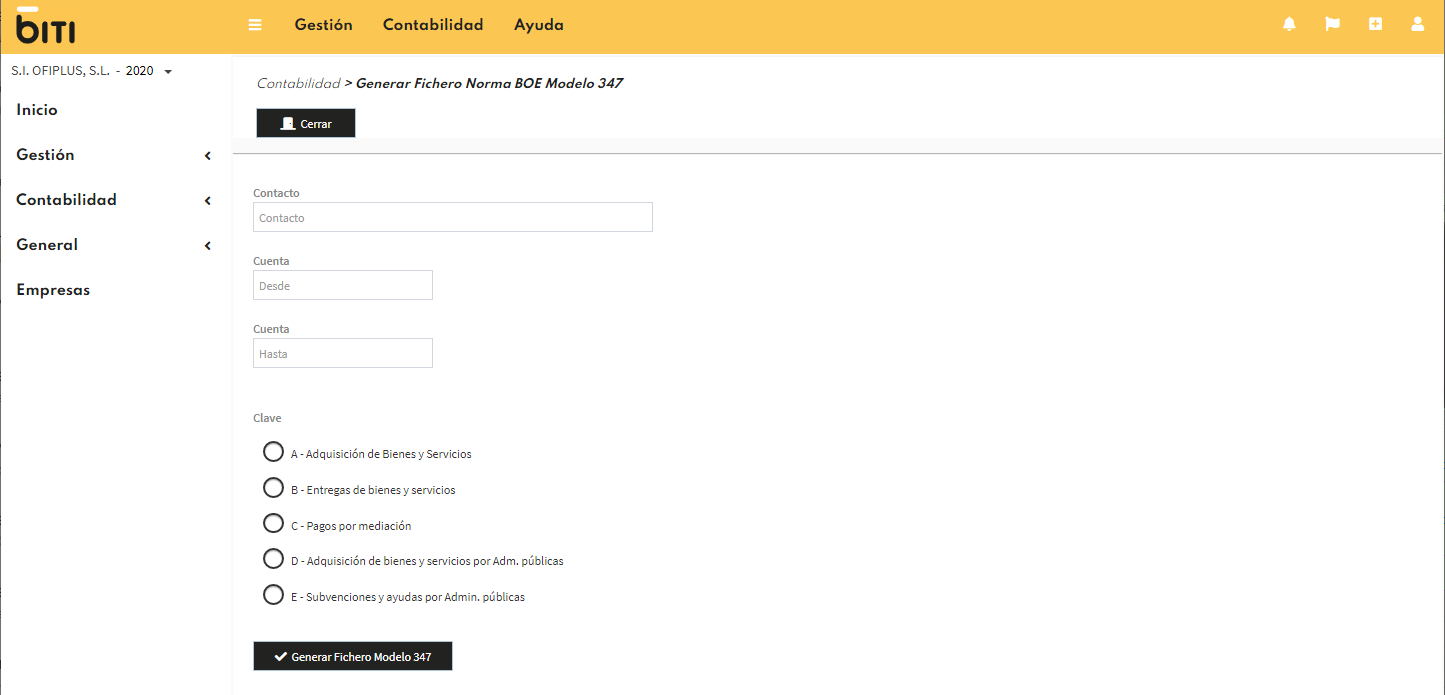Hacienda Modelo 347
Como acceder
- Dirígete al panel de la izquierda, Contabilidad, Hacienda, Modelo 347.
Pasos a seguir
- Calcular el modelo 347.
- Comprobación y Modificación de cuentas del modelo 347.
- Informes del modelo 347.
- Envío Email del modelo 347.
- Generar fichero del modelo 347.
1Calcular Modelo 347
Para obtener el modelo 347 es necesario realizar es necesario realizar previamente un cálculo de todas las facturas dentro del año actual.
Con este cálculo se consigue las distintas cuentas que cumplen las condiciones del modelo 347.
- Fecha Indicaremos el rango de fechas para el cálculo.
- Importe Importe para el cálculo del modelo 347.
- Importe Metálico Importe en metálico para el cálculo del modelo 347.
- Utilizar Fecha de Factura para el cálculo Si seleccioná esta opción el cálculo se realizara en función de la fecha de factura independientemente del ejercicio en el que se haya introducido la factura.
- Incluir Canarias Si se desean incluir los clientes de canarias. Las facturas de canarias no se declaran en el modelo 347.
- Incluir Facturas Emitidas con Retención Si se desea incluir la facturas con retención. Las facturas con retención no se declaran en el modelo 347.
- Agrupar todas las Facturas por CIF Si se desea incluir la facturas con retención. Las facturas con retención no se declaran en el modelo 347.
- Regímenes a excluir del cálculo del 347 Seleccionar aquellos regímenes de facturas que no queramos que sean utilizados el cálculo del modelo 347.
- Botón calcular Modelo Pulsaremos el botón para que se realice el cálculo. Muy importante cuando se realiza el cálculo del modelo se borrar todos los datos anteriormente calculados.
2Comprobación y Modificación de cuentas del modelo 347
después del cálculo se puede realizar ajustes y modificaciones para cuadrar los saldos con nuestros clientes y proveedores.
- Cuenta Cuenta contable. De la que se extrae toda la información fiscal.
- Trimestre 1,2,3,4 Son los importes cálculos en los distintos trimestres
- Trasmisiones 1,2,3,4 Son los importes calculados de las distintas trasmisiones.
- Clave Clave calculada del modelo 347.
- Tipo Especifica el tipo de factura repercutido, soportado o sujeto pasivo.
3Informes del modelo 347
Con la opción de informes podremos sacar todas las cuentas y sus importes trimestrales para comprobación.
4Envío Email del modelo 347
Con está opción podemos realizar un envío por email de nuestros datos del calculados en el modelo 347 para que nuestros clientes y proveedores puedan realizar las comprobaciones oportunas.
- Cuenta Seleccionaremos el rango de cuentas
- Asunto Indicaremos el asunto para el envío de los correos.
- Botón enviar Pulsaremos el botón para que realice el envío de los distintos correos de las cuentas que tengan correo electrónico.